微信小程序页面跳转功能
本文主要介绍微信小程序页面跳转功能之从列表的item项跳转到下一个页面的方法,结合具体实例形式总结分析了微信小程序页面跳转及列表item项跳转页面的相关操作技巧,需要的朋友可以参考下。
一、效果图
从左边的列表页调到右边的详情页
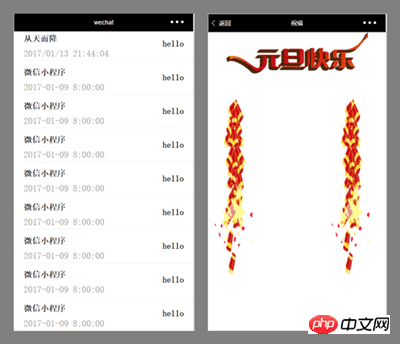
二、页面之间的跳转
首先要看的是页面的跳转,微信小程序有三种跳转方式可供选择:
1、保留当前页面,跳转到应用内的某个页面,使用wx.navigateBack可以返回到原页面。wx.navigateTo({ url: 'test?id=1'})2、关闭当前页面,跳转到应用内的某个页面。wx.redirectTo({ url: 'test?id=1'})3、跳转到 tabBar 页面,并关闭其他所有非 tabBar 页面wx.switchTab({ url: '/index'})注:wx.navigateBack(OBJECT)关闭当前页面,返回上一页面或多级页面。可通过 getCurrentPages()) 获取当前的页面栈,决定需要返回几层。
三、从列表item项跳转到下一个页面
第一步,渲染列表,在组件上使用wx:for控制属性绑定一个数组,即可使用数组中各项的数据重复渲染该组件。默认数组的当前项的下标变量名默认为index,数组当前项的变量名默认为item<view wx:for="{{array}}"> {{index}}: {{item.message}}</view>第二步,使用wx:key为列表中的项目绑定标识符<view wx:for="{{array}}" wx:key="{{item.viewid}}"> {{index}}: {{item.message}}</view>第三步,为每一个item对应的链接传递相应的参数,在布局页面使用navigator导航组件,指定url并为每一个item对应的链接传递相应的参数,在URL后面跟上?以及键值就行,多个参数用&连接,例如:url="../detail/detail?index={{item.viewid}}"四、demo源码<view wx:for="{{words}}" wx:key="{{item.viewid}}"><navigator url="../detail/detail?index={{item.viewid}}"><view>Page({ data: {words: [{message: '微信小程序',viewid:'1',time:'2017-01-09 8:00:00',money:'hello'},{message: '微信小程序',viewid:'2',time:'2017-01-09 8:00:00',money:'hello'},{message: '微信小程序',viewid:'3',time:'2017-01-09 8:00:00',money:'hello'},{message: '微信小程序',viewid:'4',time:'2017-01-09 8:00:00',money:'hello'},{message: '微信小程序',viewid:'5',time:'2017-01-09 8:00:00',money:'hello'},{message: '微信小程序',viewid:'6',time:'2017-01-09 8:00:00',money:'hello'},{message: '微信小程序',viewid:'7',time:'2017-01-09 8:00:00',money:'hello'},{message: '微信小程序',viewid:'8',time:'2017-01-09 8:00:00',money:'hello'},{message: '微信小程序',viewid:'9',time:'2017-01-09 8:00:00',money:'hello'}] } ...})相关推荐:
微信小程序如何实现图片放大预览功能
如何开发一个微信小程序的日期选择器
总结有关小程序开发的经验以上就是微信小程序页面跳转功能的详细内容,更多请关注小潘博客其它相关文章!


